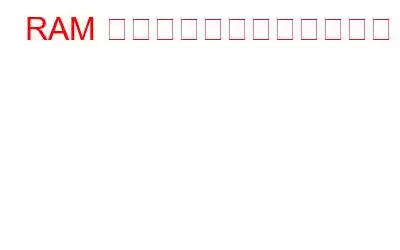この記事では、ランダム アクセス メモリ (RAM) として知られる、コンピュータの最も重要なコンポーネントの 1 つについて知っておくべき情報をすべて説明します。このブログでは次のトピックについて取り上げます。
さて、さっそく始めましょう!
RAM とは何ですか?
RAM またはランダム アクセス メモリは、あらゆるコンピュータ システムやスマートフォンにとっても重要な部分です。これは一時的なストレージであり、揮発性です。 PC の電源を切ると、RAM に存在するすべてのデータが自動的に削除されます。削除されたデータを RAM から復元できる高度なソフトウェアはありません。これはデータの読み取りと書き込みが最も速いデバイスの 1 つであり、SSD の 100 倍、通常の HDD の 200 倍高速です。したがって、ユーザーのコマンドをより速く実行し、パフォーマンスを向上させるのに役立つアプリのキャッシュを保存するために使用されます。 「RAM が多ければ多いほど、より快適にゲームをプレイしたり、ハイエンドのグラフィック ソフトウェアを使用したりできる」と言われるのはこのためです。
RAM は外部コンポーネントであり、RAM の数に応じて追加または削除できます。マザーボードにあるスロット。 CPU RAM またはキャッシュは通常の RAM とは異なり、CPU チップに永続的に接続されます。ただし、それらは同じ特性と機能を持っています。これらのコンポーネントはマザーボードの 1 つのセクションに固定されており、可動部品がないため、RAM の問題が発生することは非常にまれです。これが、RAM メーカーが自社製品に対してより長い保証を提供する理由です。
RAM の問題の症状を特定するにはどうすればよいですか?
さまざまな方法があります。 RAM 障害の症状を特定しますが、症状は必ずしも不良 RAM のみによって引き起こされるわけではないことに注意してください。同様の症状を引き起こす可能性のある他のエラーが存在する可能性があります。 RAM が故障したときに PC で直面する最も一般的な問題は次のとおりです。
症状 1: PC は起動時は正常に動作しますが、使用を続けると、パフォーマンスが低下し、数時間後には最終的に PC の応答が非常に遅くなり、作業が不可能になります。
症状 2: 明確な理由やプロンプト メッセージが表示されずに、ランダムに再起動します。あなたの画面。また、シャットダウンから数時間後に初めてコンピュータの電源を入れた直後の再起動も含まれます。
症状 3: ブルー スクリーン エラー (青い背景に白い文字が表示されるエラー)コードやエラー メッセージなど)はさまざまな理由で発生しますが、そのうちの 1 つは不正な Ram の問題です。
症状 4 >: ファイルの破損またはアクセス不能は、RAM の欠陥が原因で発生します。 Word や Excel などのアプリを開いて作業するファイルを開くと、そのファイルが RAM にロードされます。このファイルを保存すると、現在 RAM に保存されている入力されたすべてのデータが、ハードディスクに保存されている元のファイルに書き込まれます。 RAM に問題がある場合、加えられた変更は完全または部分的に失われ、部分的な情報が元のファイルに書き込まれるため、ファイル システムが不良になる可能性もあります。このシナリオはまれに発生する可能性がありますが、ほとんどのファイルで頻繁に発生する場合は、RAM を交換する必要があります。
症状 5:必要なハード ディスクの空き容量を超えている場合でも、新しいアプリケーションをインストールしたり、古いアプリケーションを更新したりできません。
上記の症状の 1 つ以上の組み合わせに直面している場合は、おそらく次のような問題が考えられます。
不良 RAM の問題の理由は何ですか?
上で述べたように、RAM はハードウェアの中で最も耐久性のある部品の 1 つです。
理由 1: マザーボードやハードウェアなど、ほぼすべてのコンピュータ コンポーネントの損傷の主な原因は電力サージです。ディスク、CPU ファン、RAM。電力サージから逃れる唯一の方法は、余分な電圧がデバイスに影響を与えないように、すべての電子デバイスをサージ保護装置に接続することです。
理由 2: 別の理由RAM の障害は、時間の経過とともに多くのものを台無しにする自然の要因であり、熱と呼ばれます。 PC が適切に換気されており、ファンが正常に動作していることを確認してください。単一のコンポーネントが過熱すると、マザーボード全体やその他のパーツが損傷する可能性があります。
理由 3: オーバークロックによりハードウェアが意図した以上に利用され、損傷が発生する可能性があります。
理由 4: 製造上の欠陥は、品質検査に合格するときに特定されなかった可能性があり、RAM が PC に取り付けられて使用された後に悪化した可能性があります。
理由 5: 静電気の放電や短絡により、PC コンポーネント、特に RAM が損傷する可能性があります。
まれに、マザーボードの RAM スロットが破損することがあります。障害が発生し、その結果 PC の RAM が損傷しました。
RAM の問題の解決方法
RAM の問題を解決するには、CPU を開けて交換する必要があります。の ハードウェアコンポーネント。これは実行をお勧めしない手順です。CPU をサービス センターに持ち込むか、地元の技術者に依頼することをお勧めします (PC が保証対象外の場合)。上記の症状は、RAM 不良の問題が発生しているかどうかを特定し、この問題が発生した理由を理解するのに役立ちます。上記の症状と原因に基づいて観察されたすべてのことを技術者に説明できます。これにより、問題を特定し、必要に応じて RAM を交換することが容易になります。
コンピュータの速度が遅いと感じたり、次の時点でのみ応答しないと感じた場合は、バックグラウンドで実行されている多くのプログラムによって RAM が過負荷になっていることが原因である可能性があります。現時点では、不要なアプリケーションをすべて終了し、Advanced System Optimizer を使用してシステムを最適化することができます。 ASO の機能をいくつか紹介します。
Windows OS オプティマイザー。このモジュールには、RAM を解放して PC のパフォーマンスを向上させるメモリ オプティマイザーが含まれています。また、ユーザーが中断せずにゲームを楽しめるようにするゲーム オプティマイザーも含まれています。
バックアップとリカバリ ASO は、ユーザーがシステム ファイルをバックアップし、必要に応じて復元するのに役立ちます。
セキュリティとプライバシー。 このアプリでは、ユーザーが閲覧履歴や Cookie を削除したり、軍用レベルの暗号化で重要なファイルを暗号化したりすることもできます。
ディスク クリーナー & オプティマイザーです。ジャンク ファイルを削除し、ハードディスクを最適化するのに役立ちます。
マウスを数回クリックするだけでメモリを最適化する手順は次のとおりです。
ステップ 1: ダウンロード以下のリンクから ASO をインストールします。
ステップ 2: ソフトウェアを起動し、[Windows オプティマイザー] をクリックします。
ステップ 3: 右側のパネルで [メモリ オプティマイザー] オプションをクリックします。
ステップ 4: 新しいウィンドウが開き、メモリのステータスが表示されます。
ステップ 5: 右隅にある [今すぐ最適化] ボタンをクリックします。
RAM 問題の症状とその修正方法に関する最終情報RAM は PC の重要な部分であり、この部分が重要です。ハードウェアが正常に機能していること。システムがスムーズに動作し、高いパフォーマンスを発揮できるように、大容量の RAM を搭載することをお勧めします。追加の RAM は常に RAM Dr によって使用できます。 ive ソフトウェアは、コンピュータの応答時間をさらに高速化できる二次ストレージ デバイスとして利用できます。
RAM に問題が発生していることがわかったら、RAM を交換せずに専門業者のサービスに依頼してください。 RAM の交換は訓練を受けた専門家に依頼してください。問題が頻繁に起こるものではない場合、Advanced System Optimizer をインストールすると、マウスを数回クリックするだけで占有されている RAM を常に解放できるため、完璧な解決策になります。ソーシャルメディアで私たちをフォローしてください – .
読み取り: 0